Υπάρχουν συντομεύσεις πληκτρολογίου που είναι καθολικές - Crtl + C για αντιγραφή, Ctrl + V για επικόλληση - αλλά εξίσου συχνά υπάρχουν συντομεύσεις που αλλάζουν μεταξύ συστημάτων, ιστότοπων και προγραμμάτων. Chromebook έχετε κάποιες αρκετά τυπικές συντομεύσεις - και μια πρακτική συντόμευση Ctrl + Alt + / για να σας δείξουμε τις πιο βασικές - αλλά η πλήρης λίστα συντομεύσεων μπορεί να κάνει τα μάτια σας να ξεφλουδίσουν σαν να κοιτάς το βιβλίο 400 σελίδων που έπρεπε να διαβάσεις και να γράψεις την έκθεση του βιβλίου σου πάνω από το καλοκαίρι διακοπές.
Λοιπόν, μετά από χρόνια χρήσης και κατάχρησης του Chromebook, έχω βρει κάποιες συντομεύσεις που κάθε μαθητής πρέπει να γνωρίζει για να κάνει αυτό που χρειάζεται να γίνει γρηγορότερα και καλύτερα. Μετά από όλα, αν υπάρχει κάτι που έμαθα από το σχολείο, είναι ότι πρέπει να εργαστείτε πιο έξυπνα, όχι πιο δύσκολα.
Διαβάστε πρώτα: 10 βασικές συντομεύσεις πληκτρολογίου Chromebook που πρέπει να γνωρίζετε
- Γενικές συντομεύσεις Chromebook
- Συντομεύσεις Google Drive / Έγγραφα
- Συντομεύσεις εφαρμογών αρχείων
- Εκ νέου αντιστοίχιση κλειδιών Chromebook
Γενικές συντομεύσεις Chromebook
Αυτές οι συντομεύσεις σε όλο το σύστημα είναι καλό να γνωρίζετε, επειδή μπορούν να χρησιμοποιηθούν ανεξάρτητα από τον ιστότοπο ή την εφαρμογή ιστού που βρίσκεστε. Μπορούν να σας βοηθήσουν να παρουσιάσετε τα πράγματα πιο παραγωγικά στην οθόνη σας, να σας βοηθήσουν να βρείτε πιο γρήγορα αυτό που ψάχνετε για, και να σας βοηθήσουμε να κρατήσετε αυτό το παιχνίδι που παίζατε κατά τη διάρκεια της διάλεξης από το να δει όταν περπατά η βοήθεια του δασκάλου το παρελθόν.
Η Verizon προσφέρει το Pixel 4a με μόλις $ 10 / μήνα σε νέες απεριόριστες γραμμές
- Συντομεύσεις καρτελών: Ctrl + T ανοίγει μια νέα καρτέλα, Ctrl + Shift + T ανοίγει ξανά την τελευταία κλειστή καρτέλα και Ctrl + W κλείνει την τρέχουσα επιλεγμένη καρτέλα.
- Μενού επιλογών: Alt + Ε ανοιχτό μενού επιλογών, το μενού τριών κουκκίδων στο Google Chrome και στο Google Files. Αυτή η συντόμευση δεν λειτουργεί σε εφαρμογές Android.
- Επιλογή και κίνηση δρομέα: Shift + πλήκτρα βέλους επιλέγει κείμενο προς την κατεύθυνση που μετακινείτε τον κέρσορα και Ctrl + πλήκτρα βέλους μετακινεί το δρομέα μία λέξη προς τα αριστερά ή προς τα δεξιά ή στην αρχή της γραμμής πάνω ή κάτω. Χρησιμοποιώντας * Shift + Ctrl + πλήκτρα βέλους ** μπορείτε να επιλέξετε γρήγορα μεγαλύτερα τμήματα κειμένου.
- Στιγμιότυπο οθόνης: Ctrl + Επισκόπηση (το κουμπί που μοιάζει με στοίβα παραθύρων) λαμβάνει ένα στιγμιότυπο οθόνης της τρέχουσας πλήρους οθόνης του Chromebook και αν το χρειάζεστε για να καταγράψετε το αποτέλεσμα που έχετε σε ένα κουίζ ιστού, πώς μια ενότητα για την εργασία στο σπίτι είναι κακή, ή καταγράφει κάτι αστείο που κάποιος είπε σε μια ομαδική συνομιλία, είναι απαραίτητη συντόμευση ξέρω.
- Ζουμ οθόνης: Ctrl + + μεγεθύνει και μεγεθύνει την τρέχουσα καρτέλα του Chrome, ενώ Ctrl + - σμικρύνει και συρρικνώνει την τρέχουσα καρτέλα του Chrome. Εάν θέλετε να επιστρέψετε γρήγορα στο προεπιλεγμένο ζουμ 100%, μπορείτε να το κάνετε με Ctrl + 0.
- Απόκρυψη του παιχνιδιού / καρτέλας σας: Alt + - θα ελαχιστοποιήσει το τρέχον παράθυρο. Εάν έχετε πολλά παράθυρα ανοιχτά, τότε χτυπήστε Alt + - και πάλι θα ελαχιστοποιήσει το επόμενο ανοιχτό παράθυρο. Εάν έχετε μόνο ένα παράθυρο ανοιχτό στο Chromebook σας, πατήστε Alt + - και πάλι θα επαναφέρει αυτό το ελαχιστοποιημένο παράθυρο μόλις φύγει ο δάσκαλος, ο μικρός αδελφός ή ο γονέας σας και η ακτή είναι καθαρή.
- Παράθυρα διαχωρισμού: Alt + [ καρφιτσώνει το τρέχον παράθυρο στην αριστερή πλευρά της οθόνης και Alt +] καρφιτσώνει το τρέχον παράθυρο στη δεξιά πλευρά της οθόνης, καθιστώντας πολύ πιο εύκολο να αναφέρετε τις σημειώσεις σας ενώ γράφετε την αναφορά ιστορικού σας ή γράφετε χρήσιμα άρθρα τεχνολογίας. Alt + = θα δημιουργήσει ξανά ένα παράθυρο πλήρους πλάτους χωρίς να το κάνει πλήρους οθόνης, το οποίο κρύβει τη γραμμή διευθύνσεων, τις καρτέλες και τις γραμμές εργαλείων.
Συντομεύσεις Google Drive / Έγγραφα
Google Drive και τα Έγγραφα Google έχουν μερικά αρκετά εκτεταμένες συντομεύσεις πληκτρολογίου διαθέσιμος να χρήστες στους ιστότοπούς τουςκαι παρόλο που δεν είναι αποκλειστικά όλα τα Chromebook, σίγουρα είναι συντομεύσεις που αξίζει να γνωρίζετε.
Συντομεύσεις Google Drive
- Δημιουργία εγγράφων: Shift + T δημιουργεί ένα νέο Έγγραφο, Shift + S δημιουργεί ένα νέο φύλλο και Shift + F δημιουργεί έναν νέο φάκελο και εάν πρόκειται να χρησιμοποιήσετε το Google Drive για όλες τις σημειώσεις, την εργασία και τυχαίες ιστορίες ονειροπόλησης καθ 'όλη τη διάρκεια του έτους, δημιουργείτε φακέλους νωρίς και συχνά για να διατηρείτε τα πράγματα διοργάνωσε.
- Μετονομασία στοιχείων: Πατώντας Ν εμφανίζεται το παράθυρο για να μετονομάσετε το τρέχον επιλεγμένο στοιχείο. Η ονομασία στιγμιότυπων οθόνης και άλλων τυχαιοποιημένων εικόνων και συνημμένων που έχετε κατεβάσει θα σας βοηθήσει να διατηρήσετε τα πράγματα καλύτερα οργανωμένα και εύχρηστα στο Google Drive.
Συντομεύσεις Εγγράφων Google
- Εκκαθάριση μορφοποίησης: Ctrl + \ θα διαγράψει οποιαδήποτε παράξενη μορφοποίηση από μια ενότητα που επικολλήθηκε σε παράξενη αντιγραφή ή που είχε κάποια βλάβη στη μορφοποίησή της. Σημειώστε αυτό Ctrl + Shift + V είναι η συντόμευση για επικόλληση κειμένου χωρίς μορφοποίηση.
- Μορφοποίηση λιστών: Ctrl + Shift + 7 θα αλλάξει σε μια αριθμημένη λίστα ή θα μορφοποιήσει το επισημασμένο κείμενο σε μια αριθμημένη λίστα. Ctrl + Shift + 8 θα κάνει το ίδιο με μια κουκκίδα λίστα.
- Καταμέτρηση λέξεων: Ctrl + Shift + C θα εμφανίσει την οθόνη καταμέτρησης λέξεων, δείχνοντας πόσες σελίδες, λέξεις και χαρακτήρες βρίσκονται σε μια επισημασμένη ενότητα και το πλήρες έγγραφο, ώστε να ξέρετε πόσο κοντά είστε σε αυτό το απολύτως τρελό 10.000 λέξεων μετράει τον καθηγητή Αγγλικών σας ανατεθεί.
- Φωνητική πληκτρολόγηση: Ctrl + Shift + S θα ξεκινήσει τη φωνητική πληκτρολόγηση, επιτρέποντάς σας να προσθέσετε περισσότερο κείμενο στο έγγραφό σας χωρίς να χρειάζεται να το πληκτρολογήσετε όλα.
- Μεταβείτε στην κορυφή ή στο κάτω μέρος: Ctrl + Αναζήτηση + αριστερό βέλος θα μεταβεί στην αρχή του εγγράφου σας ενώ Ctrl + Αναζήτηση + δεξί βέλος θα πάει στο τέλος.
- Εισαγωγή συνδέσμων: Ctrl + Κ θα ανοίξει το παράθυρο εισαγωγής συνδέσμου στα Έγγραφα Google, επιτρέποντάς σας να δημιουργήσετε έναν νέο υπερσύνδεσμο για νέο κείμενο ή να προσθέσετε έναν υπερσύνδεσμο στο κείμενο που έχετε επισημάνει αυτήν τη στιγμή.
Συντομεύσεις εφαρμογών αρχείων
Η εφαρμογή αρχείων σε ένα Chromebook είναι λίγο κρυφό κόσμημα. Συνδέεται άψογα με το Google Drive και μπορεί επίσης να χρησιμοποιηθεί με πρόσθετα Chrome webstore για απομακρυσμένη χρήση σε άλλα συστήματα αποθήκευσης cloud όπως το Dropbox και το OneDrive. Θεωρώ ότι αν πρέπει να κάνω πολλή εκκαθάριση του Google Drive, όπως δημιουργία φακέλων, μετονομασία αρχείων και μετακίνηση μεγάλου αριθμού αρχείων από έναν φάκελο σε υποφακέλους, η εφαρμογή Files θα είναι πολύ πιο γρήγορη από τον ιστότοπο του Google Drive ή ακόμα και την εφαρμογή Windows Explorer σε έναν υπολογιστή που έχω συγχρονίσει το Google Οδηγώ προς.
- Δημιουργία φακέλων: Ctrl + Ε δημιουργεί έναν νέο φάκελο.
- Μετονομασία αντικειμένων: Ctrl + Enter για να μετονομάσετε το επιλεγμένο στοιχείο. Θεωρώ ότι αυτό γίνεται πιο γρήγορα στα αρχεία από ό, τι στον ιστότοπο του Google Drive, επειδή δεν χρειάζεται να ασχοληθείτε με τα αναδυόμενα παράθυρα ή την επαναφόρτωση του παραθύρου μετά τη μετονομασία ενός αρχείου. Ctrl + Enter, πληκτρολογήστε το νέο όνομα, πατήστε Εισαγω, το πλήκτρο βέλους στο επόμενο στοιχείο και επαναλάβετε.
- Διαγραφή αντικειμένων: Alt + Backspace για να διαγράψετε ένα στοιχείο από ένα φάκελο. Τα στοιχεία που διαγράφηκαν από ένα φάκελο Google Drive στην εφαρμογή "Αρχεία" εξακολουθούν να μεταφέρονται στον φάκελο απορριμμάτων του Google Drive, ώστε να μπορούν να ανακτηθούν εντός αρκετών ημερών, εάν διαπιστώσετε ότι έχετε διαγράψει κάτι κατά λάθος.
Εκ νέου αντιστοίχιση κλειδιών Chromebook
Τα πληκτρολόγια Chromebook διαφέρουν από τα παραδοσιακά πληκτρολόγια με μερικούς τρόπους, αλλά ίσως η πιο σημαντική αλλαγή για πολλούς - ειδικά για νεότερους χρήστες με τα χέρια είναι πολύ μικρά για να φτάσουν σε κάθε γράμμα κρατώντας πατημένο το πλήκτρο Shift με το ένα χέρι - είναι το πλήκτρο "Launcher" το πλήκτρο Search ή App Launcher αντί για Caps Κλειδαριά. Ευτυχώς, η Google γνωρίζει ότι αυτό είναι ένα κλειδί που χρησιμοποιούν πολλοί άνθρωποι, επομένως η Google επιτρέπει στους χρήστες του Chromebook να αναδιατυπώσουν επίσης το κλειδί εκκίνησης όπως τα άλλα πλήκτρα που σχετίζονται με τη λειτουργία - Alt, Ctrl, Escape και Backspace - έτσι ώστε να μπορούν να είναι αυτά που χρησιμοποιούμε αντί για την προεπιλεγμένη λειτουργία. Δείτε πώς μπορείτε να επαναφέρετε το Caps Lock.
-
Πατήστε το χρόνος στην κάτω δεξιά γωνία της οθόνης για να ανοίξετε το μενού του Chromebook.

-
Πατήστε το Εργαλεία ρυθμίσεων για να ανοίξετε τις Ρυθμίσεις.

-
Κάντε κύλιση προς τα κάτω και κάτω από τη Συσκευή, πατήστε Πληκτρολόγιο.
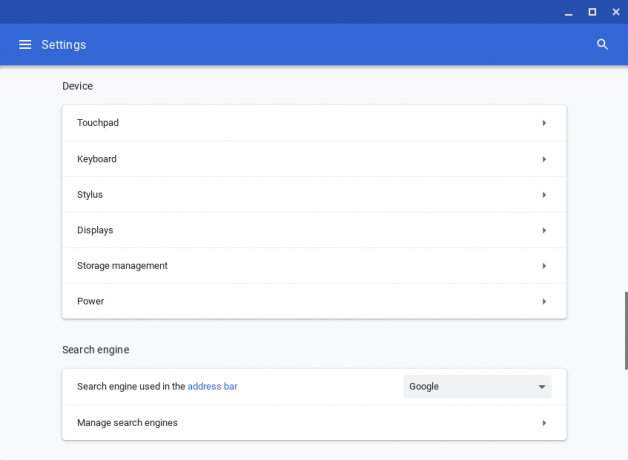
-
Πατήστε το Πτυσώμενο μενού στα δεξιά του πλήκτρου εκκίνησης.

-
Παρακέντηση κεφαλαία.

Μπορείτε να αναδιατυπώσετε τα άλλα πλήκτρα λειτουργίας εάν θέλετε, αλλά το Caps Lock είναι η μόνη σημαντική απόκλιση που οι περισσότεροι χρήστες θα θέλουν να διορθώσουν.
Ετοιμάστε το Chromebook σας για την τάξη
Μερικά απαραίτητα αξεσουάρ για να κάνετε το Chromebook σας ακόμα καλύτερο!

Μεταφέρετε το Chromebook και πολλά άλλα σε αυτήν την τσάντα αγγελιοφόρων καμβά. Υπάρχει μια τσέπη για τα πάντα!

Τα Chromebook μπορεί να φαίνονται ελαφριά στον εσωτερικό χώρο αποθήκευσης, αλλά με αυτήν την ευρύχωρη κάρτα microSD, μπορείτε να προσθέσετε χώρο αποθήκευσης για τόνους φωτογραφιών, ταινιών, μουσικής ή οποιωνδήποτε εγγράφων που ίσως χρειαστεί να χρησιμοποιήσετε εκτός σύνδεσης.

Αυτό το ποντίκι Bluetooth δεν επηρεάζει την άνεση ή τη διάρκεια ζωής της μπαταρίας στην προσπάθειά του για ένα συμπαγές, φορητό πακέτο. Αν και μπορείτε να κάνετε περισσότερα από το trackpad ή την οθόνη αφής, ένα ποντίκι εξακολουθεί να είναι ένα εξαιρετικά χρήσιμο εργαλείο Chromebook.
Ενδέχεται να κερδίσουμε προμήθεια για αγορές χρησιμοποιώντας τους συνδέσμους μας. Μάθε περισσότερα.

Αυτά είναι τα καλύτερα ασύρματα ακουστικά που μπορείτε να αγοράσετε σε κάθε τιμή!
Τα καλύτερα ασύρματα ακουστικά είναι άνετα, υπέροχα, δεν κοστίζουν πολύ και χωράνε εύκολα στην τσέπη.

Όλα όσα πρέπει να γνωρίζετε για το PS5: Ημερομηνία κυκλοφορίας, τιμή και πολλά άλλα.
Η Sony επιβεβαίωσε επίσημα ότι εργάζεται στο PlayStation 5. Εδώ είναι ό, τι γνωρίζουμε μέχρι τώρα.

Η Nokia λανσάρει δύο νέα τηλέφωνα Android One προϋπολογισμού κάτω των 200 $.
Το Nokia 2.4 και το Nokia 3.4 είναι οι τελευταίες προσθήκες στην οικονομική σειρά smartphone της HMD Global. Δεδομένου ότι είναι και οι δύο συσκευές Android One, είναι εγγυημένο ότι θα λαμβάνουν δύο σημαντικές ενημερώσεις λειτουργικού συστήματος και τακτικές ενημερώσεις ασφαλείας για έως και τρία χρόνια.

Αυτές είναι οι καλύτερες κάρτες SD για το Chromebook σας.
Εάν θέλετε να επεκτείνετε τον αποθηκευτικό χώρο στο Chromebook, μπορείτε να χρησιμοποιήσετε την υποδοχή κάρτας SD και να αποκτήσετε μια κάρτα microSD ή SD. Βεβαιωθείτε ότι έχετε αγοράσει τη σωστή κάρτα!
Τζέρι Χίλντενμπραντ
Ο Jerry είναι κάτοικος της Mobile Nation και είναι περήφανος για αυτό. Δεν υπάρχει τίποτα που δεν μπορεί να χωρίσει, αλλά πολλά πράγματα που δεν μπορεί να ξανασυναρμολογήσει. Θα τον βρείτε στο δίκτυο Mobile Nations και μπορείτε τον χτύπησε στο Twitter αν θέλετε να πείτε γεια.
Ara Wagoner
Ο Ara Wagoner είναι συγγραφέας στο Android Central. Θέτει τηλέφωνα και σπρώχνει τη Μουσική Google Play με ένα ραβδί. Όταν δεν γράφει βοήθεια και πώς να το κάνει, ονειρεύεται τη Disney και τραγουδάει μελωδίες. Εάν τη βλέπετε χωρίς ακουστικά, ΛΕΙΤΟΥΡΓΕΙ. Μπορείτε να την ακολουθήσετε στο Twitter στο @arawagco.
